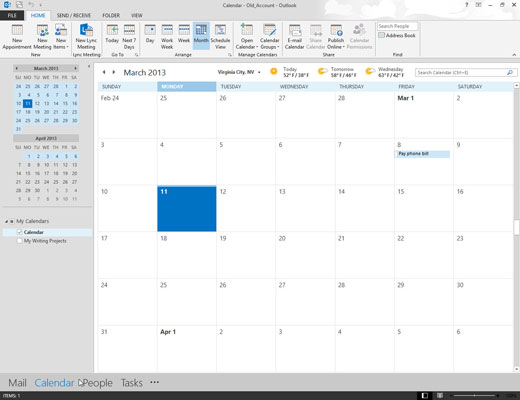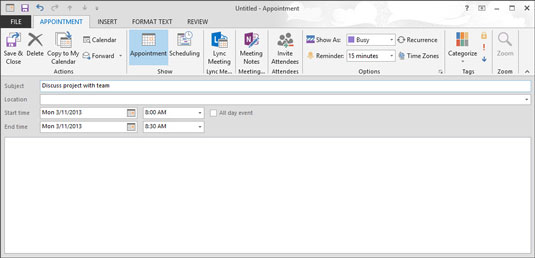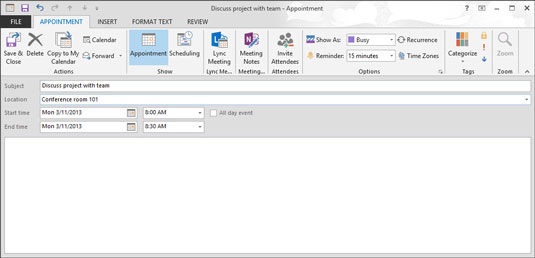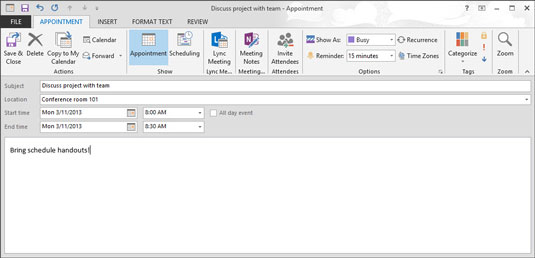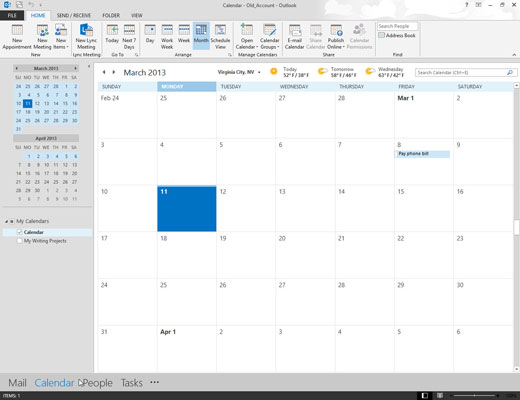
Щракнете върху Календар в екрана за навигация.
Вашият календар се появява.

Щракнете върху бутона Нова среща в лентата на раздела Начало.
Отваря се формулярът за среща. Или натиснете Ctrl+N, за да отворите екрана, който ви позволява да създадете нов елемент в календара си.
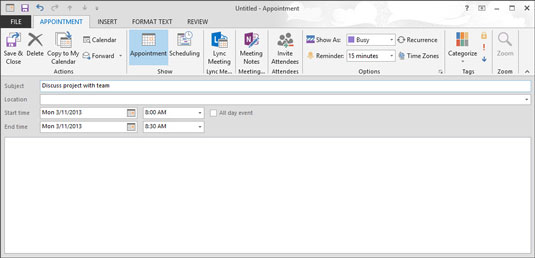
Щракнете в полето Тема и въведете нещо там, за да ви помогне да запомните за какво е срещата.
Например, напишете среща при зъболекар или Депозирайте печалби от лотария или каквото и да е. Този текст се показва в календара ви.
Щракнете в полето Тема и въведете нещо там, за да ви помогне да запомните за какво е срещата.
Например, напишете среща при зъболекар или Депозирайте печалби от лотария или каквото и да е. Този текст се показва в календара ви.
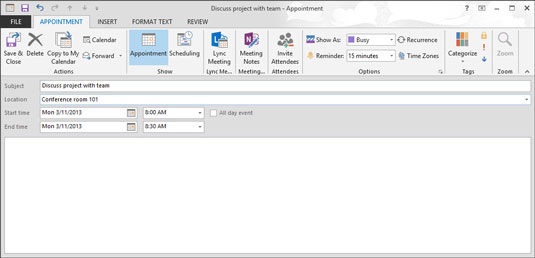
(По избор) Щракнете в полето Местоположение и въведете местоположението.
Забележете малкия триъгълник (бутон на лентата за превъртане) от дясната страна на кутията. Ако щракнете върху триъгълника, ще видите списък с последните няколко места, където сте насрочили срещи, така че да можете да използвате едни и същи места многократно, без да се налага да ги въвеждате отново.
Друго предимство на този списък с местоположения, който може да се запомни, е, че улеснява въвеждането на места – можете (например) да сортирате списъка си със срещи по местоположение, за да видите дали някоя конферентна зала е свободна.
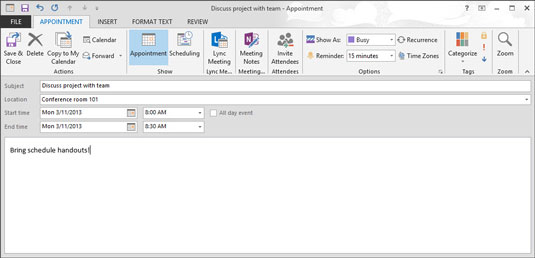
Добавете всяка друга информация, която трябва да запомните за вашата среща.
Голямото празно поле във формуляра за среща е чудесно място за запазване на упътвания за шофиране, дневен ред за срещи или нещо друго, което може да е полезно да запомните, когато настъпи часът за среща.

Щракнете върху бутона Запиши и затвори.
Създадената от вас среща се появява във вашия календар. Може да се наложи да промените изгледа на календара си, като щракнете върху навигатора по дати на датата, на която е настъпила срещата, за да можете да видите новата си среща.
Ако искате да видите напомняния за всичките си важни срещи, трябва да поддържате Outlook да работи, така че напомнянията да изскачат. Можете да поддържате Outlook да работи във фонов режим, ако стартирате втора програма, като например Microsoft Word.